今日のMicrosoftビデオ編集ソフトウェアトップ9 [長所/短所]
Windows PCでアイデアを形にしたいと思いませんか?Microsoft Storeには豊富な動画編集ソフトが揃っていますが、Microsoftの動画編集ソフトの中から選ぶのは大変だと感じるかもしれません。この記事では、直感的なインターフェースから強力なツールまで、Microsoftの動画編集ソフト9選を厳選し、それぞれの長所と短所を解説します。それぞれの優れた点を理解し、ニーズにぴったりのソフトを見つけてください。
ガイドリスト
トップ1:Microsoftフォト トップ2:4Easysoft トータルビデオコンバーター トップ3. DaVinci Resolve トップ4. Adobe Premiere Pro トップ5. ライトワークス トップ6. PowerDirector 365 トップ7. ShotCut トップ8. FilmForth トップ9. Clipchampトップ1:Microsoftフォト

まず、Microsoft フォトは写真ビューアであるだけでなく、動画編集機能も搭載しています。あらゆるユーザーに最適なこのMicrosoft 動画編集ソフトウェアでは、クリップのトリミング、音楽やタイトルの追加、3D効果の適用などが可能です。また、ドラッグアンドドロップ機能も搭載されているため、初めて使う方でも簡単に操作できます。
長所
Windows 10/11 に統合されています。
ビデオや写真からの自動ビデオ作成をサポートします。
短所
高解像度のエクスポートをサポートしていません。
プロフェッショナルレベルのビデオ制作には最適ではありません。
トップ2:4Easysoft トータルビデオコンバーター
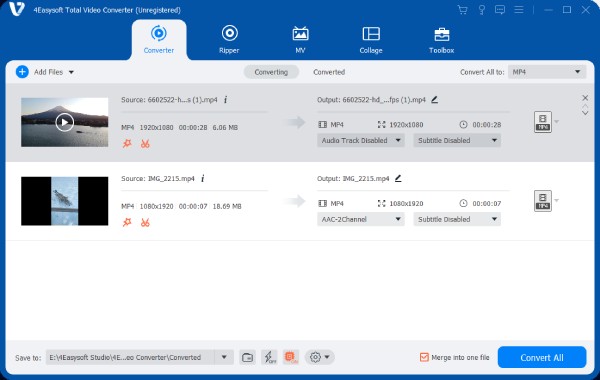
最高のものへ 4Easysoft トータルビデオコンバータこのオールインワンのMicrosoftビデオ編集ソフトは、動画変換機能と編集機能の両方を備え、様々なフォーマットに対応できる柔軟性を求めるユーザーのニーズに応えます。MP4、MOV、AVI、MKV、MP3、FLACなどのフォーマットへの変換だけでなく、動画のトリミング、トリミング、エフェクト、テキスト、フィルターなどの追加も可能です。さらに、ノイズ除去やアップスケールといった動画補正機能もサポートしており、低画質の映像も共有前にクリーンアップできます。複雑な手順を踏むことなく動画コンテンツを管理したいなら、まさに探し求めていたMicrosoftビデオ編集ソフトと言えるでしょう。

トリミング、明るさの調整、切り抜きなどの編集機能を提供します。
解像度、ビットレート、フレーム レートなどのパラメータを調整できます。
GPU アクセラレーションを利用して処理速度を向上させます。
MP4、MOV、MKV などの一般的な形式に加え、HD および 4K 解像度もカバーします。
長所
AI ツールを使用してビデオを強化します。
複数のファイルのバッチ処理を提供します。
すべてのエクスポートに透かしは付きません。
短所
高度な編集機能がありません。
主にコンバーターです。
トップ3. DaVinci Resolve
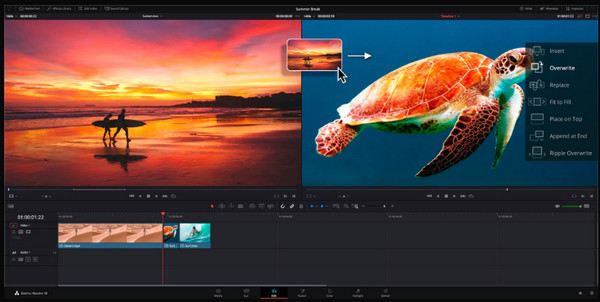
対照的に、 DaVinci Resolveは強力な編集ソフトウェアです主に映画制作で使用されているソフトウェアです。編集者、カラリスト、サウンドデザイナーが同じプロジェクトで一体となって作業できる共同ワークフローを備えています。また、高度なカラーグレーディングツールとFairlightによるプロフェッショナルなオーディオ編集機能も備えているため、Microsoftのビデオ編集ソフトウェアとして使っても決して後悔することはありません。
長所
オーディオポストプロダクション用の包括的な編集スイート。
プロフェッショナル グレードのカラー グレーディング ツール。
短所
初心者にとっては複雑かもしれません。
リソースを大量に消費するソフトウェア。
トップ4. Adobe Premiere Pro
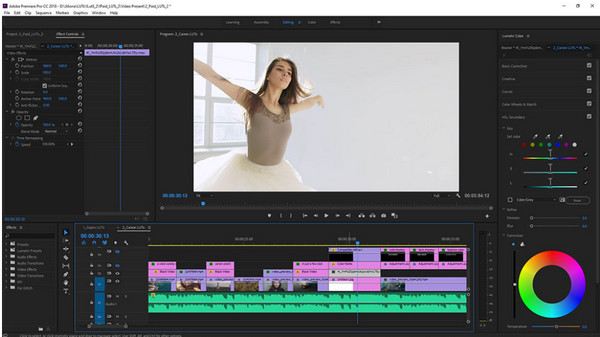
同様に、Adobe Premiere Proはビデオ編集の世界でよく知られたソフトウェアです。高解像度ビデオ、豊富なプラグイン、マルチカメラ編集をサポートしたこのMicrosoftビデオ編集ソフトウェアは、複雑なプロジェクトに最適です。最近のアップデートではAIツールが追加され、反復的なタスクが簡単になり、ワークフローが高速化されます。
長所
新しい改善を加えた定期的なアップデート。
幅広いファイル形式と解像度をカバーします。
Adobe Creative Cloud アプリとのシームレスな統合。
短所
初心者にとっては学習曲線が急です。
システム要件が高い。
トップ5. ライトワークス

よりプロフェッショナルな編集プラットフォームに切り替えて、 ライトワークス 映画制作者やプロフェッショナルの間で最も愛されているソフトウェアです。さらに、マルチカメラ編集、リアルタイムエフェクト、4K解像度へのエクスポートにも対応しています。このMicrosoftビデオ編集ソフトウェアは、その効率性とスピードで知られていますが、最初はインターフェースが少し使いにくいと感じるかもしれません。
長所
マルチカメラ編集をサポートします。
必須機能を備えた無料バージョンを提供します。
短所
プログラムのインターフェースは初心者には難しいかもしれません。
無料版では 720p のエクスポートに制限されています。
トップ6. PowerDirector 365
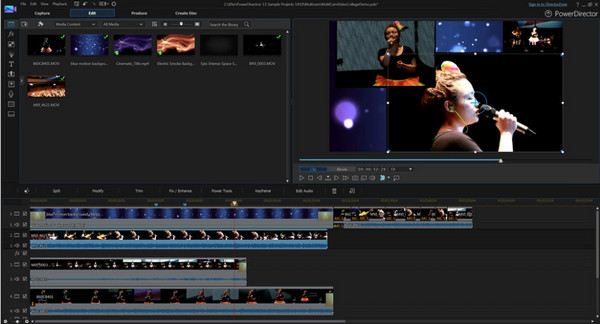
より使いやすいMicrosoftの動画編集ソフトウェアであるPowerDirector 365は、プロフェッショナルなツールと使いやすい操作性を兼ね備えています。初心者にも扱いやすいインターフェースに加え、モーショントラッキング、エフェクト、クロマキーなどの機能も備えています。また、ソーシャルメディア編集者にとって魅力的なテンプレートとテーマ別エフェクトも用意されています。
長所
4K ビデオの編集とエクスポートを提供します。
幅広いテンプレートとエフェクトをご用意しています。
短所
一部の高度な機能には追加購入が必要になる場合があります。
サブスクリプションベースの価格モデル。
他のプロフェッショナル ソフトウェアとの統合は制限されています。
トップ7. ShotCut

次に、オープンソースソフトウェアをお探しなら、Shotcutもおすすめです。このMicrosoft製の動画編集ソフトウェアは完全に無料で、機能が多すぎて使いづらいということはありません。モジュール式のインターフェースで、作業スペースを自由にカスタマイズできます。
長所
クロスプラットフォーム機能。
さまざまなビデオおよびオーディオ フィルターがあります。
短所
インターフェースが直感的ではないように見えるかもしれません。
下位システムではパフォーマンスが一定しない場合があります。
トップ8. FilmForth
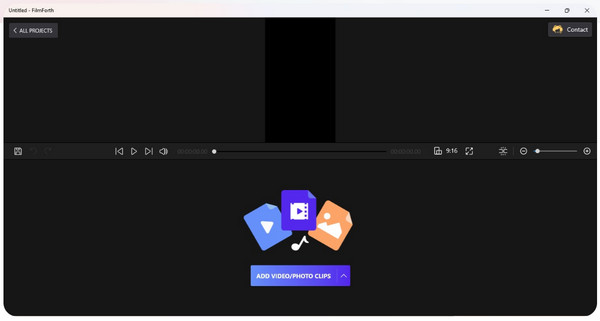
機能性を犠牲にすることなくシンプルさを求めるユーザーにとって、FilmForthは動画編集の入門に最適なツールです。トリミング、分割、オーバーレイ、トランジションなど、基本的なツールをすべて直感的なインターフェースで提供します。さらに、このMicrosoft製動画編集ソフトウェアは、ドラッグ&ドロップ編集と複数のエクスポート形式をサポートしています。
長所
簡単なビデオ プロジェクトに最適です。
基本的なビデオ編集。
トリミング、分割、音楽の追加などの機能を提供します。
短所
プロフェッショナルレベルの制作には最適ではありません。
高解像度をサポートしていません。
トップ9. Clipchamph
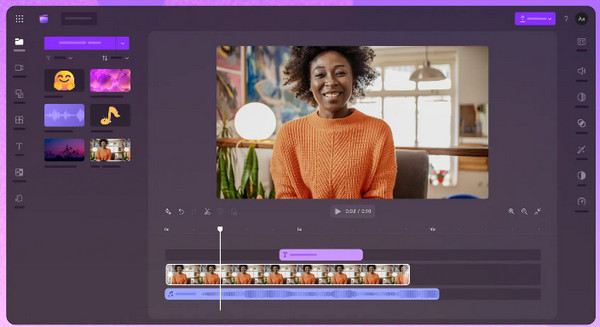
最後に、Microsoftの動画編集ソフトウェアのリストを締めくくるのはClipchampです。これは、Windows 11に接続されたMicrosoftの最新クラウドベースの動画編集ソフトです。背景削除、自動キャプション、音声合成、ストックメディアなど、多くの機能が搭載されています。マーケティング、教育、ソーシャルメディアなどの用途であれば、Clipchampは効率的な編集プロセスを提供します。
長所
ドラッグ アンド ドロップ機能を備えたユーザーフレンドリーなインターフェース。
さまざまなテンプレートとエフェクトを提供します。
クラウドベースの編集とストレージを備えています。
短所
他のプロフェッショナル エディターと比較すると機能が制限されています。
高度な機能を使用するにはサブスクリプションが必要です。
結論
Microsoftの動画編集ソフトウェアを豊富に取り揃えているので、あらゆるユーザーのニーズに応えるツールがきっと見つかります。初心者にも使いやすいMicrosoft Photosから、Davinci Resolveのようなプロ仕様のツールまで、ニーズに合ったツールをお選びいただけます。しかし、編集機能だけでなく、フォーマット変換、AIを活用した動画加工、豊富なツールボックスを備えたオールインワンソリューションをお探しなら、4Easysoft Total Video Converterが最適です。ソーシャルメディア用のコンテンツ作成、画質向上など、あらゆる用途で4Easysoft Total Video Converterを活用すれば、効率的なワークフローを実現できます。


